Lama ngga nulis artikel tips office, okelah langsung saja share kali ini mengenai cara memberi password pada file dokumen Office word. Ya terkadang memberikan password pada file word memang dibutuhkan terutama untuk file yang bersifat rahasia, hal ini biasa dilakukan di kantor tempat kerja yang mana terkadang fungsional komputer di meja kita sering digunakan oleh orang lain.
Protect file office word ini hanya bisa dibuka dengan menggunakan password yang telah anda berikan, nah jadi silahkan catat pasword yang telah terlanjur anda tulis di tempat pribadi yang aman, ingat jika nada sampai lupa, sepertinya susah untuk mengembalikannya karena tidak ada verifikasi e-mail untuk mengembalikan password seperti kegiatan online di Internet. So sekali lagi simpan baik-baik password anda.
Oke sobat ikuti langkah-langkah berikt ini :
1. Silahkan buka file office word 2007 anda yang ingin di beri password.
2. Kemudian klik icon/logo bulat office word 2007 di sudut kanan atas. seperti pada gambar dibawah.
3. Kemudian silahkan pilih Prepare >> Encrypt Document.
4. Setelah itu akan muncul popup jendela yang meminta anda untuk mengisikan password, seperti pada gambar di bawah ini.
5. Setelah itu anda akan di minta untuk melakukan confirm password sekalai lagi, lakukan saja re-enter password yang sama. Lalu klik OK.
6. Silahkan anda mencoba untuk melakukan save dokumen file oofice word anda, maka akan muncul jendela yang meminta untuk memasukkan password yang anda buat tadi, begitu pula saat file tersebut anda tutup, kemudian coba anda buka kembali maka anda akan diminta untuk mengisi passwordnya. Nah jika password anda salah maka akan muncul jendela seperti Gambar di bawah ini.
Itulah sebuah tips singkat padat dan jelas mengenai cara memberikan password pada file office words agar aman dari gangguan sesama pengguna komputer anda yang mungkin usil. Semoga artikel ini bermanfaat. Salam
Share :
Protect file office word ini hanya bisa dibuka dengan menggunakan password yang telah anda berikan, nah jadi silahkan catat pasword yang telah terlanjur anda tulis di tempat pribadi yang aman, ingat jika nada sampai lupa, sepertinya susah untuk mengembalikannya karena tidak ada verifikasi e-mail untuk mengembalikan password seperti kegiatan online di Internet. So sekali lagi simpan baik-baik password anda.
Oke sobat ikuti langkah-langkah berikt ini :
1. Silahkan buka file office word 2007 anda yang ingin di beri password.
2. Kemudian klik icon/logo bulat office word 2007 di sudut kanan atas. seperti pada gambar dibawah.
3. Kemudian silahkan pilih Prepare >> Encrypt Document.
4. Setelah itu akan muncul popup jendela yang meminta anda untuk mengisikan password, seperti pada gambar di bawah ini.
5. Setelah itu anda akan di minta untuk melakukan confirm password sekalai lagi, lakukan saja re-enter password yang sama. Lalu klik OK.
6. Silahkan anda mencoba untuk melakukan save dokumen file oofice word anda, maka akan muncul jendela yang meminta untuk memasukkan password yang anda buat tadi, begitu pula saat file tersebut anda tutup, kemudian coba anda buka kembali maka anda akan diminta untuk mengisi passwordnya. Nah jika password anda salah maka akan muncul jendela seperti Gambar di bawah ini.
Itulah sebuah tips singkat padat dan jelas mengenai cara memberikan password pada file office words agar aman dari gangguan sesama pengguna komputer anda yang mungkin usil. Semoga artikel ini bermanfaat. Salam


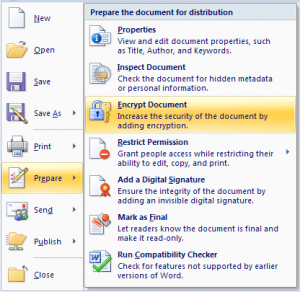











0 Comments: